fremdsprachige Belege
Sie haben Kunden / Lieferanten in anderssprachigen Ländern?
Mit Cadia können Sie auch mit wenigen Voreinstellungen fremdsprachige Drucklayouts drucken.
Mit Cadia können Sie auch mit wenigen Voreinstellungen fremdsprachige Drucklayouts drucken.
Der Unibeleg ist nicht ganz so flexigel gestaltbar wie die einzelnen Standard-Berichte.
Standard-Berichte = Sie können/müssten eine große Anzahl von Berichtslayouts manuell anpassen
Unibeleg = Es kann/muss nur 1 Layout angepasst werden, denn dieser gilt für alle Berichtsarten wie Angebot, Auftrag, Lieferschein, Rechnung, Schlussrechnung, kum. Rechnung, Gutschrift, Bestellungen etc. (Ausnahme Mahnungen).
Damit ein fremdsprachiger Beleg gedruckt wird, sind folgende
Voraussetzungen
zu erfüllen:1) Sprachen aktivieren unter Grundeinstellungen,
2) Belegvarianten anlegen gemäß Grundeinstellungen > Belegvarianten
3) anderssprachige Texte für Belegerstellung anlegen:
Oben die Sprache auswählen, dann in den grün-hinterlegten Feldern mit Doppelklick die einzelnen Texte für die unterschiedlichen Belegarten erfassen.
Bei Nutzung des Unibeleges lassen sich dort auch die Benennungen der Felder in anderen Sprachen importieren.

* Button  anklicken
anklicken
* Sprache auswählen
* Übersetzung für Artikelüberschrift und Artikelbeschreibung erfassen.
Der Schrifttyp wird übernommen gemäß Programmoptionen/ Artikelverwaltung.
* Sprache auswählen
* Übersetzung für Artikelüberschrift und Artikelbeschreibung erfassen.
Der Schrifttyp wird übernommen gemäß Programmoptionen/ Artikelverwaltung.
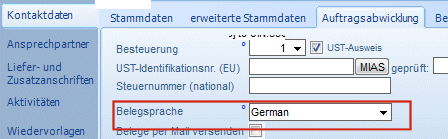
5) wünscht der Kontakt einen Beleg in einer anderen Sprache, wird diese hier in der Kontaktverwaltung ausgewählt:
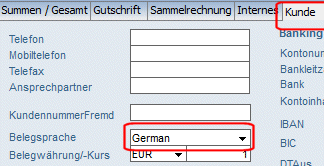
Haben Sie obige Voreinstellungen alle zugewiesen, werden diese bei Beleganlage in die Auftragsverwaltung übernommen:
Erstellen Sie einen Beleg, z.B. Rechnung, wird die Belegsprache aus dem Kontakt übernommen (Reiter Allgemeines).
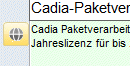
Erfassen Sie nun die erforderlichen Positionen, zieht das Programm die anderssprachige Artikelbeschreibung.
Sie erkennen Artikel mit Übersetzung sofort an der "Weltkugel" davor.

Interessiert es Sie, wie dieser Artikel übersetzt wurde, klicken Sie den Button an:
Sie merken, die Hintergrundfarbe hat sich verändert von grün in türkis.
die englische Übersetzung ist hier eingetragen... und wird auch so in den Belegen gedruckt.
die englische Übersetzung ist hier eingetragen... und wird auch so in den Belegen gedruckt.
Ist keine Übersetzung vorhanden (siehe Bild), würde auch nichts gedruckt werden.
Deshalb tragen Sie über die Artikelverwaltung in den Sprachen diese Übersetzung nach.
Danach einfach nur den Artikel über rechte Maustaste in den Positionen aktualisieren (Pos. gemäß Artikelstammdaten aktualisieren).
Dann erscheint auch die Übersetzung auf dem türkisen Hintergrund.